8 maneiras comprovadas de corrigir houve um problema ao analisar o pacote
Não foi possível instalar seus aplicativos favoritos da Google Play Store porque houve um problema ao analisar o pacote?
O erro de análise ou houve um problema ao analisar o erro do pacote é muito comum em dispositivos Android. O Android é uma plataforma versátil e, portanto, um sistema operacional muito popular. É um software aberto e permite que os usuários baixem e usem vários tipos de aplicativos da Play Store. O Android também é uma alternativa mais barata em comparação com outros softwares operacionais.
Como muitos de nós são bem versados com a maioria dos dispositivos Android, erro de análise ou há um problema de análise do pacote é um erro não é algo novo e incomum.
A mensagem de erro geralmente aparece na tela do dispositivo quando tentamos baixar e instalar um App, por exemplo, “Há um problema ao analisar o pacote Pokémon Go‘.
A mensagem de erro que aparece é a seguinte:
“Erro de análise: há um problema ao analisar o pacote”.
Os usuários do Android que experimentaram isso saberiam que o erro de análise nos deixa com apenas uma opção, ou seja, “OK”, conforme mostrado na imagem abaixo.
Ocorreu um problema ao analisar o pacote pode ocorrer devido a vários motivos, a maioria dos quais está listada e explicada abaixo. Além disso, há uma lista de soluções para escolher para eliminar o erro “há um problema ao analisar o pacote”.
Continue a ler para saber mais.
Parte 1: Razões para o erro de análise.
Erro de análise, mais conhecido como erro “houve um problema ao analisar o pacote” é muito comum e normalmente aparece quando tentamos baixar e instalar novos aplicativos em nossos dispositivos Android da Google Play Store.
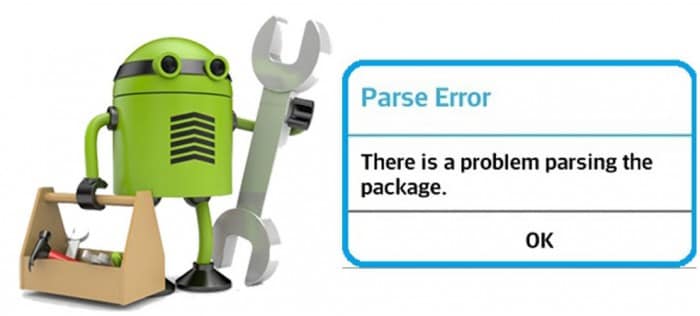
Os motivos para a mensagem de erro aparecer são muitos, mas nenhum deles pode ser responsabilizado pelo erro “há um problema ao analisar o pacote”. Abaixo está uma lista dos motivos mais prováveis para o erro de análise interromper a instalação de um aplicativo. Examine-os cuidadosamente antes de passar para as soluções para corrigir o erro ‘ocorreu um problema ao analisar o pacote’.
• A atualização do SO pode causar alguns distúrbios nos arquivos de manifesto de diferentes Apps levando ao Erro de Análise.
• Às vezes, o arquivo APK, ou seja, o pacote de aplicativos Android, é infectado devido à instalação inadequada ou incompleta do aplicativo, causando o erro “há um problema ao estacionar o pacote”.
• Quando os aplicativos são baixados e instalados de fontes desconhecidas, é necessária a devida permissão. Na ausência de tal permissão, as chances de ocorrer o Erro de Análise aumentam.
• Certos aplicativos não são compatíveis ou suportados pelas versões mais recentes e atualizadas do Android.
• Antivírus e outros aplicativos de limpeza também são um dos principais motivos do erro “ocorreu um problema ao analisar o pacote”.
As causas listadas acima não são específicas do aplicativo. O erro de análise pode ocorrer devido a qualquer um ou mais desses motivos, mas o mais importante é tentar se livrar do problema.
Vamos seguir em frente para aprender maneiras de corrigir o problema ao analisar o erro do pacote.
Parte 2: 8 Soluções para corrigir o erro de análise.
O erro ‘Há problema ao estacionar o pacote’ pode ser tratado facilmente se não entrarmos em pânico e seguirmos deliberadamente as etapas explicadas neste segmento. Aqui estão 7 dos métodos mais confiáveis e confiáveis para corrigir o erro de análise.
Eles são fáceis, fáceis de usar e não tomam muito do seu tempo. Portanto, não perca mais tempo e experimente-os agora.
2.1 Um clique para corrigir ‘Há um problema ao analisar o pacote
Se você ainda encontrar o erro de análise, pode haver um problema com os dados do dispositivo em seu dispositivo, o que significa que você precisará repará-lo. Felizmente, existe uma solução simples de um clique que você pode seguir chamada DrFoneTool – Reparo do sistema.

DrFoneTool – Reparo do sistema (Android)
Ferramenta de reparo do Android para corrigir todos os problemas do sistema Android em um clique
- Interface simples, limpa e amigável
- Nenhum conhecimento técnico necessário
- Reparo fácil com um clique para corrigir o erro ‘há um problema ao analisar o pacote’
- Deve reparar a maioria dos problemas de análise com aplicativos, como o erro ‘há um problema ao analisar o pacote Pokemon Go’
- Suporta a maioria dos dispositivos Samsung e todos os modelos mais recentes, como Galaxy S9/S8/Note 8
Se isso soa como a solução que você está procurando, aqui está um guia passo a passo sobre como usá-lo você mesmo;
Observação: Observe que esse processo de reparo pode apagar todos os dados do seu telefone, incluindo suas informações pessoais. É por isso que é tão importante faça backup do seu dispositivo Android antes de proceder.
Passo #1 Vá até o site do DrFoneTool e baixe o software. Instale o software baixado e abra-o. No menu principal, selecione a opção Reparo do sistema.

Insira as informações do seu dispositivo e firmware para confirmar que você está instalando a versão correta do sistema operacional.

Passo #2 Siga as instruções na tela sobre como entrar no modo Download para iniciar o processo de reparo.

Depois de concluído, o firmware começará a ser baixado.

Passo #3 Depois que o firmware for baixado, ele será instalado automaticamente no seu dispositivo.
Quando isso for concluído, você estará livre para desconectar seu dispositivo e usá-lo como quiser, sem o erro ‘há um problema com o pacote de análise’.

2.2 Permitir instalação de fontes desconhecidas
Quando instalamos aplicativos de outras fontes e não da Google Play Store, pode haver uma falha no uso desses aplicativos. Para superar esse problema, ative “Permitir a instalação do aplicativo de outras fontes”. Siga os passos abaixo para melhor compreensão:
• Visite “Configurações” e selecione “Aplicativos”.
• Agora marque a opção que diz permitir a instalação do aplicativo de fontes desconhecidas.
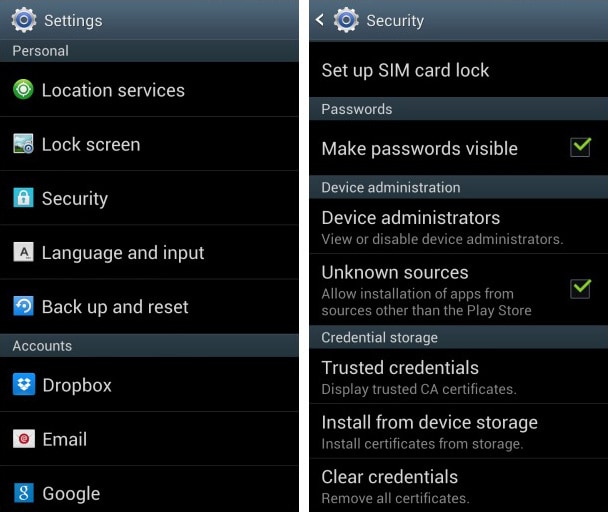
2.3 Habilitar a depuração USB
A depuração USB não é considerada necessária por muitos usuários, mas esses métodos oferecem uma vantagem sobre os outros ao usar um dispositivo Android, pois permite acessar coisas em seu telefone etc.
Para habilitar a Depuração USB para corrigir o erro “Há um problema ao analisar o pacote”, siga estas etapas:
• Visite “Configurações” e selecione “Sobre o dispositivo”.
• Agora clique em “Build Number” não uma vez, mas continuamente por sete vezes.
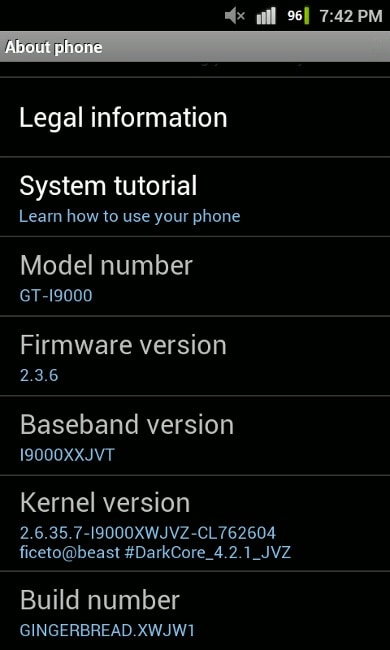
• Depois de ver um pop-up dizendo ‘Você agora é um desenvolvedor’, volte para ‘Configurações’.
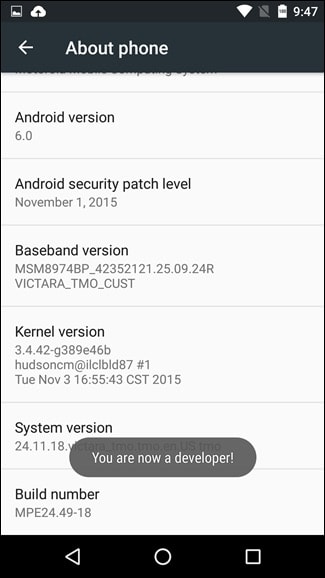
• Nesta etapa, selecione “Opções do desenvolvedor” e ative “Depuração USB”.
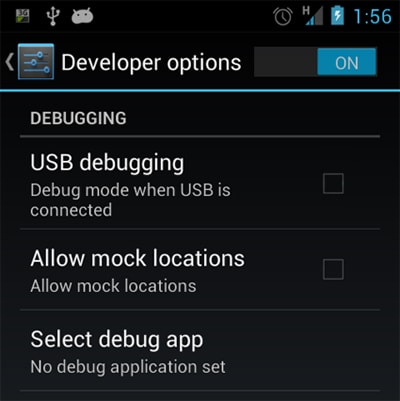
Isso deve resolver o problema. Se não, passe para as outras técnicas.
2.4 Verifique o arquivo APK
Uma instalação incompleta e irregular do aplicativo pode fazer com que o arquivo .apk seja corrompido. Certifique-se de baixar o arquivo completamente. Se necessário, exclua o aplicativo existente ou seu arquivo .apk e reinstale-o da Google Play Store para que seja compatível com o software do seu dispositivo e use o aplicativo sem problemas.
2.5 Verifique o arquivo de manifesto do aplicativo
Os arquivos de aplicativos manifestos nada mais são do que arquivos .apk que são improvisados por você. Essas alterações podem fazer com que o erro de análise ocorra com mais frequência. Modificações no arquivo do aplicativo podem ser feitas alterando seu nome, configurações do aplicativo ou personalizações mais avançadas. Certifique-se de reverter todas as alterações e restaurar o arquivo do aplicativo ao seu estado original para evitar que ele seja corrompido.
2.6 Desativar antivírus e outros aplicativos mais limpos
O software antivírus e outros aplicativos de limpeza são muito úteis para impedir que aplicativos indesejados e prejudiciais danifiquem seu dispositivo. No entanto, às vezes, esses aplicativos também impedem que você use outros aplicativos seguros.
Não sugerimos que você exclua o aplicativo antivírus permanentemente. A desinstalação temporária será útil aqui. Para fazer isso:
• Visite “Configurações” e selecione “Aplicativos”.
• Selecione o aplicativo antivírus para clicar em “Desinstalar” e depois toque em “OK”.
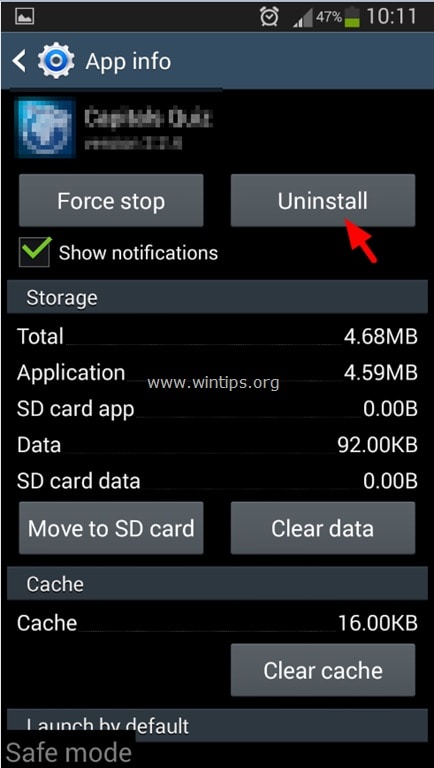
Agora baixe e instale o App desejado novamente. Feito isso, não se esqueça de instalar o aplicativo antivírus novamente.
2.7 Limpar cookies de cache da Play Store
Limpar o cache da Play Store limpa a plataforma Android Market excluindo todos os dados indesejados obstruídos. Siga as etapas abaixo para excluir o cache da Play Store:
• Toque no aplicativo Google Play Store.
• Agora visite as “Configurações” da Play Store.
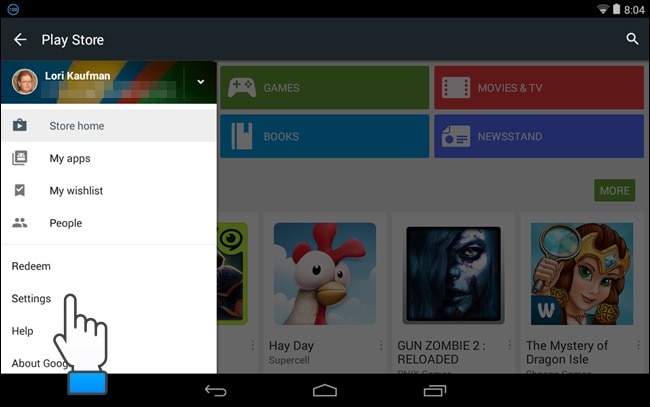
• Selecione “Configurações gerais” para “Limpar histórico de pesquisa local”.
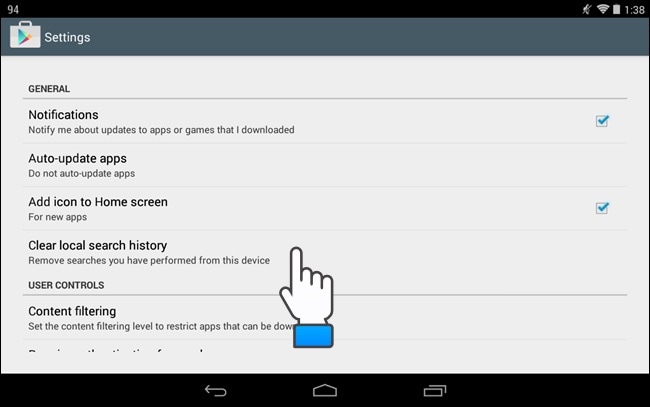
2.8 Redefinição de fábrica Android
A redefinição de fábrica do seu dispositivo para corrigir o erro de análise deve ser a última coisa que você tenta. Certifique-se de fazer um backup de todos os seus dados em sua Conta do Google ou em um Pen Drive, pois essa técnica apaga todas as mídias, conteúdos, dados e outros arquivos, incluindo as configurações do seu dispositivo.
Siga as etapas abaixo para redefinir seu dispositivo de fábrica:
• Visite “Configurações”.
• Agora selecione “Backup and Reset”.
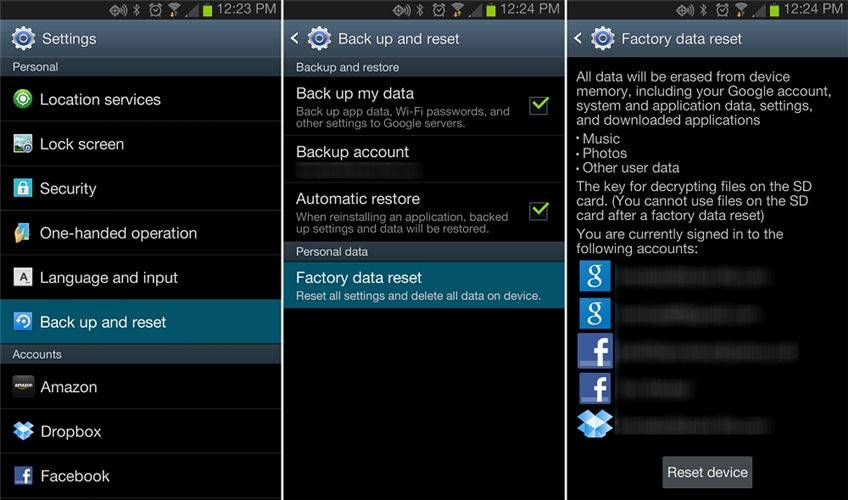
• Nesta etapa, selecione “Factory data reset” e depois “Reset Device” para confirmar o Factory Reset.
Todo o processo de redefinição de fábrica do seu dispositivo Android pode parecer tedioso, arriscado e complicado, mas ajuda a corrigir o Android SystemUI interrompeu o erro 9 em cada 10 vezes. Portanto, pense bem antes de usar este remédio.
Erro de análise: houve um problema ao analisar o pacote é uma mensagem de erro que incomodou muitos usuários do Android. A parte boa é que as correções mencionadas acima não apenas resolvem o problema, mas também evitam que ele ocorra no futuro. Portanto, mantenha-os em mente na próxima vez que você ou alguém que você conhece enfrentar esse problema.
Artigos Mais Recentes

